이 기사가 도움이 되었습니까?
이 기사를 더욱 유용하게 만들 수 있는 방법은 무엇입니까?
LaCie BOSS 앱
LaCie BOSS를 사용하면 SD 및 USB 포트에 연결된 장치(드론, SD 카드, USB 스토리지, 카메라, 비디오 카메라 등)는 물론 LaCie Rugged BOSS SSD에 저장된 파일을 관리할 수 있습니다. LaCie BOSS 앱은 다음과 함께 사용할 수 있습니다.
- Android 6.0 이상
- iOS 11.0 이상
LaCie BOSS 앱을 사용하여 다음을 수행합니다.
- Rugged BOSS SSD, 연결된 SD 카드 및 USB 드라이브, 모바일 장치에서 파일을 확인합니다.
- 연결된 SD 카드 및 USB 드라이브에서 Rugged BOSS SSD로 파일을 복사합니다.
- Rugged BOSS SSD에서 파일을 관리합니다.
- LCD 및 작동 버튼 대신 모바일 장치를 사용하여 간편 복사를 확인합니다.
- 모바일 장치를 사용하여 간편 복사를 위한 포트를 대기열에 설정합니다.
메뉴 및 옵션
탐색 및 자세히 메뉴를 사용하여 파일 및 앱 설정을 관리합니다.
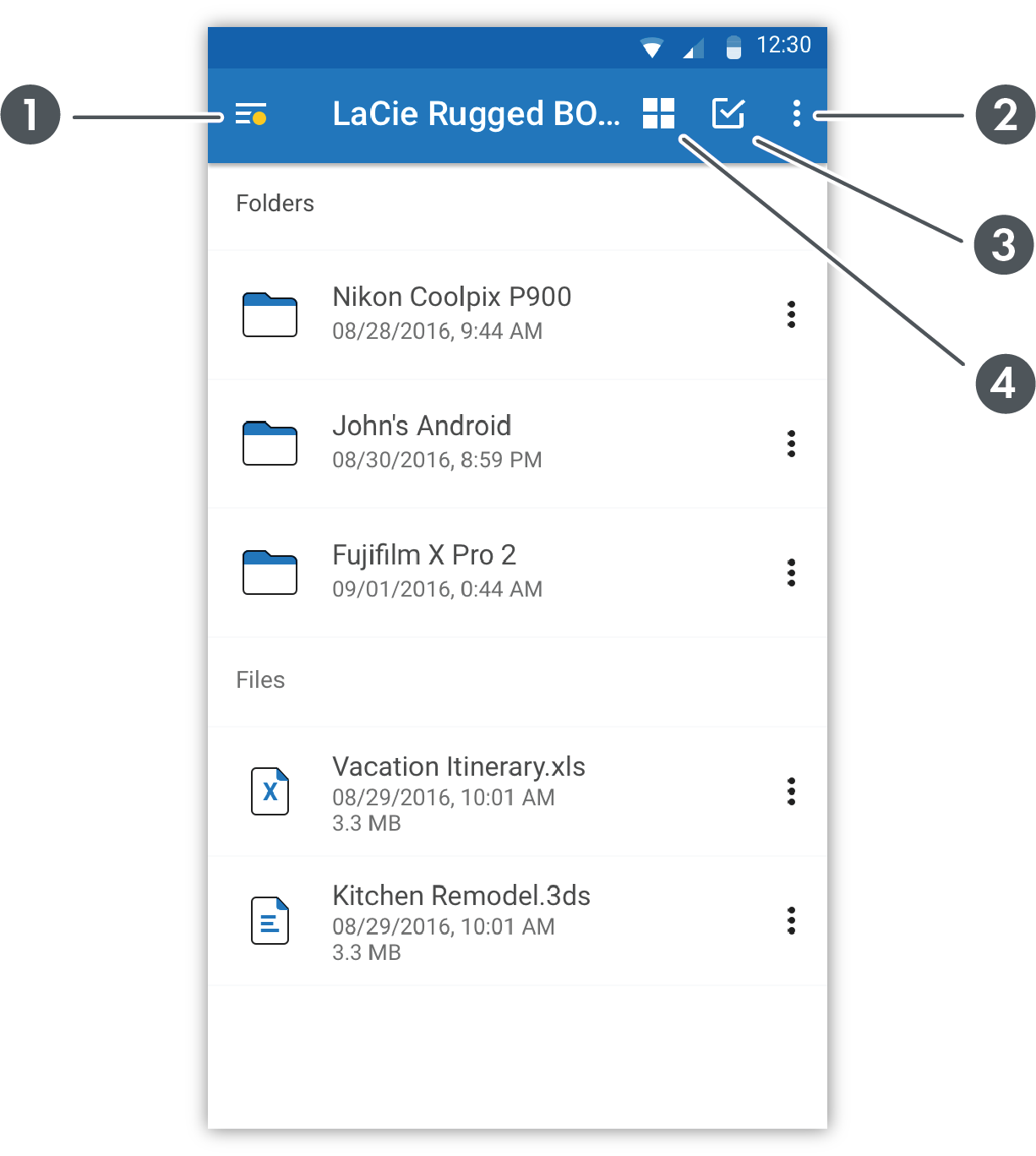
- 탐색(사이드 메뉴 열기/닫기)
- 자세한 내용
- 선택
- 보기
폴더 및 파일이 선택된 경우, 화면 아래에 옵션이 표시됩니다.

- 공유
- 이동
- 복사
- 옵션
장치 선택
- 탐색 아이콘을 누릅니다.
|
|
|
|
- 장치를 눌러서 선택합니다.
폴더 및 파일 보기
폴더를 눌러서 연 후 폴더 및 파일을 찾아봅니다. 이전 폴더로 돌아가려면 뒤로 아이콘을 사용합니다.
보기 옵션
보기 옵션을 사용하면 다음을 수행할 수 있습니다.
- 축소판 그림 또는 목록으로 파일 표시
- 폴더 및 파일의 정렬 순서 선택
보기 옵션 중에서 선택하려면 다음을 수행합니다.
| 보기 아이콘을 누릅니다. |
|
| 자세한 내용 아이콘을 터치합니다 |
|
폴더 및 파일 선택
- 자세히 아이콘을 누릅니다.
|
|
|
|
- 선택을 누릅니다.
- 폴더 및 파일을 누릅니다. 현재 나열된 모든 파일을 선택하려면 자세히 아이콘을 다시 누르고 모두 선택을 선택합니다. 선택 표시는 선택된 폴더 및 파일을 나타냅니다.
현재 선택된 모든 폴더 및 파일을 선택 취소하려면 자세히 아이콘을 누르고 선택 취소를 선택합니다.
폴더 및 파일 복사
- 복사하려는 폴더 및 파일을 선택합니다.
- 복사 아이콘을 누릅니다. 탐색 메뉴가 열립니다.
- 대상 장치를 선택합니다.
- 복사된 데이터의 대상 폴더로 이동합니다.
- 복사를 확인하려면 선택 표시 아이콘을 누르고, 취소하려면 X 아이콘을 누릅니다.
폴더 및 파일 이동
- 이동하려는 폴더 또는 파일을 선택합니다.
- 이동 아이콘을 누릅니다. 탐색 메뉴가 열립니다.
- 대상 장치를 선택합니다.
- 이동된 데이터의 대상 폴더로 이동합니다.
- 이동을 확인하려면 선택 표시 아이콘을 누르고, 취소하려면 X 아이콘을 누릅니다.
파일 공유
- 공유하려는 파일을 하나 이상 선택합니다.
- 공유 아이콘을 누릅니다.
- 공유 애플리케이션을 선택합니다.
파일 삭제
- 삭제하려는 폴더 또는 파일을 선택합니다.
 화면 아래에서 옵션 아이콘을 누른 후
화면 아래에서 옵션 아이콘을 누른 후  , 삭제를 선택합니다.
, 삭제를 선택합니다.
 화면 아래에서 휴지통 아이콘을 누릅니다.
화면 아래에서 휴지통 아이콘을 누릅니다.
- 대화 상자가 나타납니다. 삭제를 눌러서 삭제를 확인하거나 취소를 눌러서 중단합니다.
정보 보기
폴더 및 파일에 대해 다음 정보를 확인할 수 있습니다.
- 이름 - 폴더 또는 파일의 이름입니다.
- 날짜 - 폴더 또는 파일이 생성된 날짜입니다.
- 유형 - 문서 유형입니다. 폴더는 FOLDER로 나열됩니다.
- 크기 - 파일 크기입니다. (폴더는 나열되지 않음)
- 경로 - 파일 시스템에서 파일 또는 폴더의 위치입니다.
파일 또는 폴더 정보를 보려면 다음을 수행합니다.
- 폴더 또는 파일 옆에 있는 옵션 아이콘을 누릅니다.
|
|
|
|
- 정보를 선택합니다.
- 완료를 선택합니다.
폴더 및 파일 이름 바꾸기
- 이름을 바꾸려는 폴더 옆에서 옵션 아이콘을 누릅니다.
|
|
|
|
- 이름 바꾸기를 선택합니다.
- 대화 상자가 나타납니다. 가상 키보드를 사용하여 새 이름을 입력합니다.
- 이름 바꾸기를 선택합니다.
이미지 회전
이미지를 90도 시계 방향으로 회전할 수 있습니다.
- 이미지 파일 옆에 있는 옵션 아이콘을 누릅니다.
|
|
|
|
- 회전 선택합니다.
파일 열기
미디어 파일을 열려면 파일을 누릅니다.
BOSS 앱은 모바일 플랫폼에서 지원되는 미디어 파일을 읽고 재생할 수 있습니다. 미디어 파일을 읽을 수 없는 경우, 이 앱은 모바일 장치에서 다른 앱을 사용하거나 Google Play Store 또는 Apple App Store에서 앱을 선택하라는 메시지를 표시합니다.
모바일 장치를 사용하여 간편 복사 확인
BOSS 앱을 사용하여 Rugged BOSS SSD에서 시작된 간편 복사를 확인할 수 있습니다.
- 테더링 케이블을 사용하여 모바일 장치를 Rugged BOSS SSD에 연결합니다.
- 작동 버튼을 눌러서 Rugged BOSS SSD가 연결된 모바일 장치를 스캔하도록 합니다. (연결된 장치를 찾는 데 최대 20초까지 걸릴 수 있습니다.) BOSS 앱이 자동으로 시작됩니다.
- Rugged BOSS SSD의 USB 포트에 SD 카드를 삽입하거나 장치(예: 스토리지, 드론 또는 카메라)를 연결합니다.
- 간편 복사 확인을 요청하는 메시지가 Rugged BOSS SSD에 표시됩니다. 확인하려면 예를 누르고 취소하려면 아니요를 누릅니다.
BOSS 앱 설정 보기
- 탐색 아이콘을 누릅니다.
- 설정을 누릅니다.
- 적절한 설정을 선택합니다.




